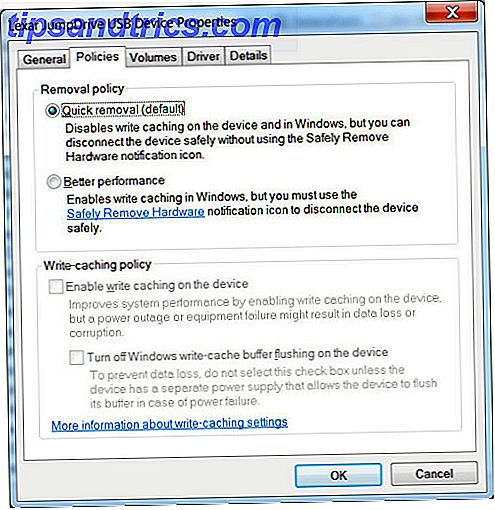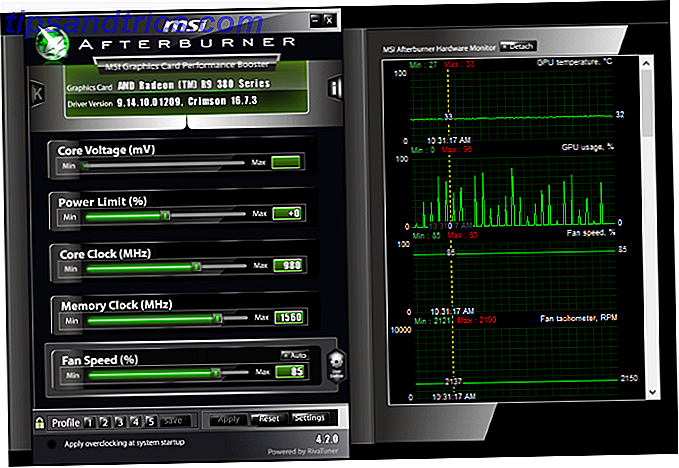Τα Windows 10 ενημερώνουν αυτόματα τα προγράμματα οδήγησης για το υλικό σας. Ενώ αυτές οι αναγκαστικές ενημερώσεις είναι βολικές, έρχονται επίσης με μερικά μειονεκτήματα Πλεονεκτήματα και μειονεκτήματα των αναγκαστικών ενημερώσεων στα Windows 10 Πλεονεκτήματα και μειονεκτήματα των αναγκαστικών ενημερώσεων στα Windows 10 Ενημερώσεις θα αλλάξουν στα Windows 10. Τώρα μπορείτε να διαλέξετε και να επιλέξετε. Τα Windows 10, ωστόσο, θα αναγκάσουν την ενημέρωση επάνω σας. Έχει πλεονεκτήματα, όπως βελτιωμένη ασφάλεια, αλλά μπορεί επίσης να πάει στραβά. Τι περισσότερο ... Διαβάστε περισσότερα. Από τη μία πλευρά, δεν χρειάζεται να ενημερώσετε χειροκίνητα τα προγράμματα οδήγησης σας Πώς να βρείτε και να αντικαταστήσετε τους παλιούς οδηγούς των Windows Πώς να βρείτε και να αντικαταστήσετε τους παλιούς οδηγούς των Windows Τα προγράμματα οδήγησης ενδέχεται να είναι ξεπερασμένα και χρειάζονται ενημέρωση, αλλά πώς γνωρίζετε; Πρώτον, μην το διορθώσετε αν δεν έχει σπάσει! Εάν οι οδηγοί χρειάζονται ενημέρωση, ωστόσο, εδώ είναι οι επιλογές σας. Διαβάστε περισσότερα ανά πάσα στιγμή. Από την άλλη πλευρά, μια ενημερωμένη έκδοση buggy ή κακής ώρας μπορεί να προκαλέσει δυσλειτουργία του συστήματός σας ή δυσλειτουργίες συσκευών.
Εάν ξεκινήσετε να αντιμετωπίζετε προβλήματα με μια συσκευή, οι αυτόματες ενημερώσεις προγραμμάτων οδήγησης των Windows 10 ενδέχεται να είναι σφάλμα. Δείτε πώς μπορείτε να τα ελέγξετε.
Πώς να δείτε όλους τους πρόσφατα ενημερωμένους οδηγούς στα Windows
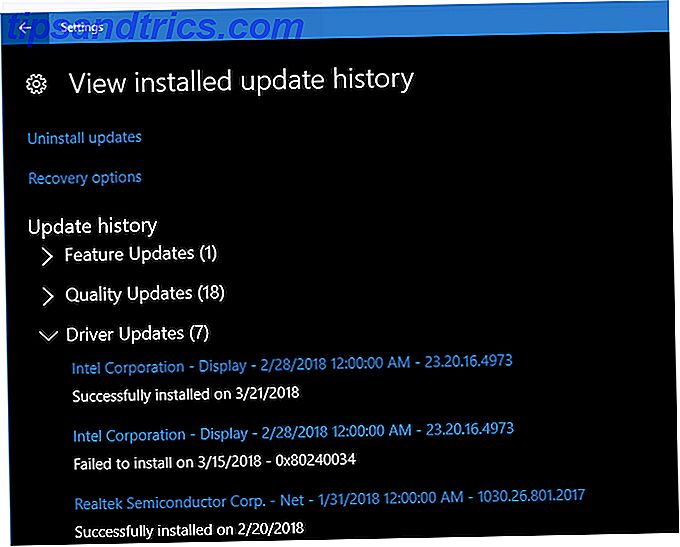
- Ανοίξτε την εφαρμογή " Ρυθμίσεις ", χρησιμοποιώντας τη συντόμευση πληκτρολογίου Win + I.
- Επιλέξτε την καταχώρηση Ενημέρωση και ασφάλεια .
- Στην καρτέλα " Windows Update ", θα εμφανιστεί μια κεφαλίδα " Ενημέρωση κατάστασης" στην κορυφή. Κάντε κλικ στο σύνδεσμο Προβολή εγκατεστημένου ιστορικού ενημέρωσης κάτω από αυτό.
- Εδώ θα δείτε μια λίστα όλων των ενημερωμένων Windows που έχει εγκατασταθεί. Χρησιμοποιήστε τα βέλη για να συμπτύξετε όλες τις κατηγορίες εκτός από τις ενημερώσεις προγραμμάτων οδήγησης .
- Θα δείτε τα πιο πρόσφατα εγκατεστημένα προγράμματα οδήγησης, συμπεριλαμβανομένου του αριθμού ημερομηνίας και έκδοσης.
Κάνοντας κλικ σε πληροφορίες μιας ενημερωμένης έκδοσης θα πρέπει να οδηγηθείτε σε μια ενημερωτική σελίδα στον ιστότοπο της Microsoft. Ωστόσο, φαίνεται ότι η εταιρεία δεν έχει εφαρμόσει σωστά αυτό το χαρακτηριστικό ακόμα.
Εάν δείτε ένα πρόγραμμα οδήγησης που απέτυχε να εγκαταστήσετε επανειλημμένα ή παρατηρήσετε ότι μια συσκευή που αντιμετωπίζετε προβλήματα με πρόσφατα είχε ενημερωμένη έκδοση προγράμματος οδήγησης, αυτό είναι ένα καλό σημάδι που πρέπει να το αντιμετωπίσετε.

Για να απενεργοποιήσετε τις αυτόματες ενημερώσεις, ανοίξτε τον Πίνακα Ελέγχου και κάντε κλικ στην καταχώρηση συστήματος . Επιλέξτε Σύνθετες ρυθμίσεις συστήματος στην αριστερή πλευρά και επιλέξτε την καρτέλα Υλικό στο παράθυρο που προκύπτει. Κάντε κλικ στο κουμπί Ρυθμίσεις εγκατάστασης συσκευής και επιλέξτε Όχι .
Ελέγξτε τον οδηγό μας για την ανάκτηση του ελέγχου των ενημερώσεων του προγράμματος οδήγησης Επαναλάβετε τον έλεγχο των ενημερώσεων των προγραμμάτων οδήγησης στα Windows 10 Επαναλάβετε τον έλεγχο των ενημερώσεων των προγραμμάτων οδήγησης στα Windows 10 Ένα κακό πρόγραμμα οδήγησης των Windows μπορεί να καταστρέψει την ημέρα σας. Στα Windows 10, το Windows Update ενημερώνει αυτόματα τα προγράμματα οδήγησης υλικού. Εάν υποφέρετε από τις συνέπειες, ας σας δείξουμε πώς να επαναφέρετε τον οδηγό σας και να μπλοκάρει το μέλλον ... Διαβάστε περισσότερα για περισσότερες πληροφορίες, καθώς και πώς να επαναφέρετε τους οδηγούς που έχετε πρόβλημα.